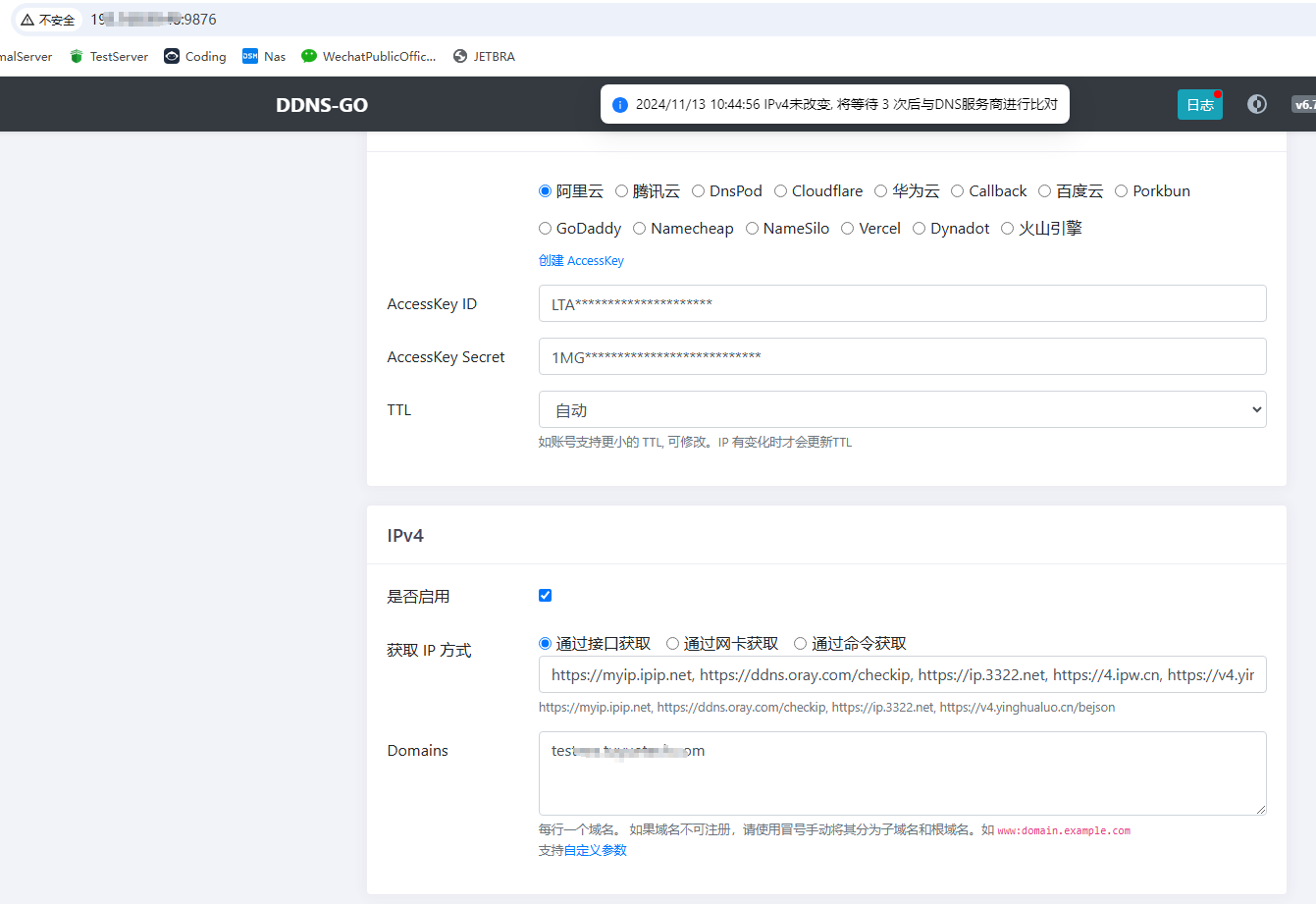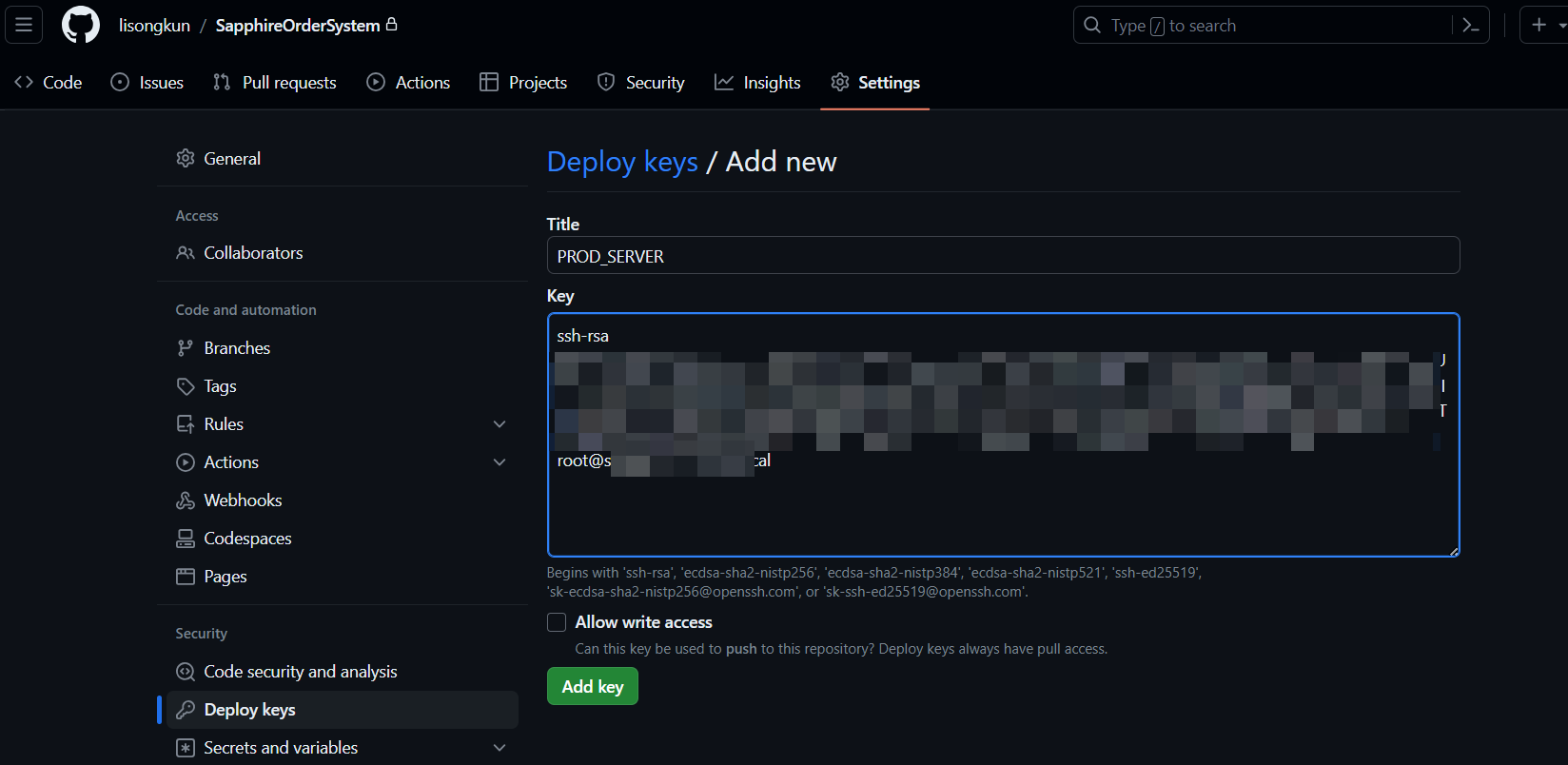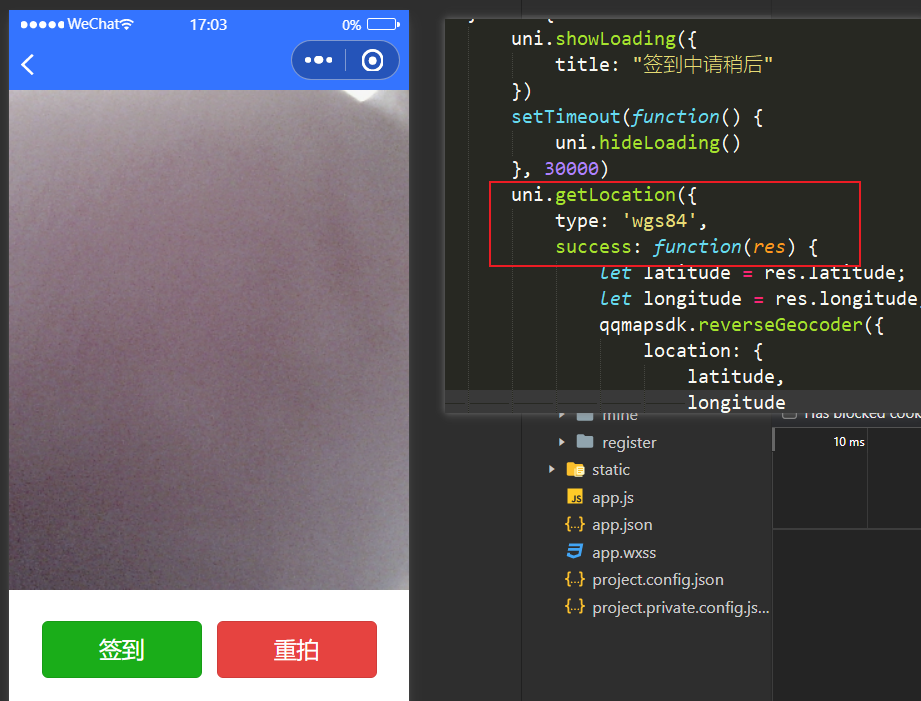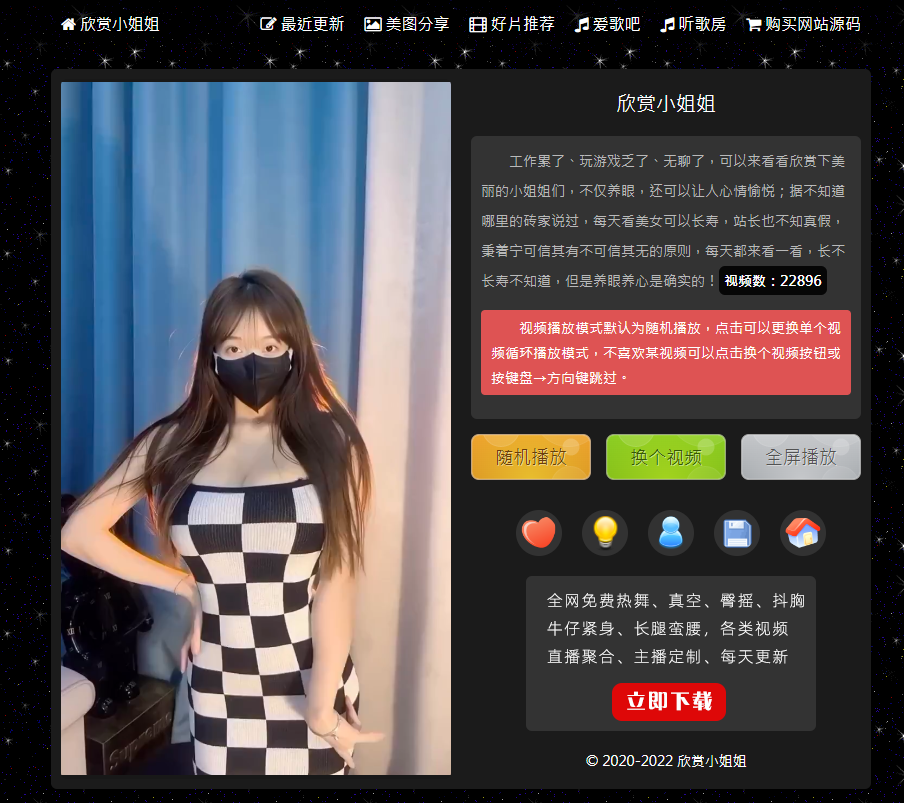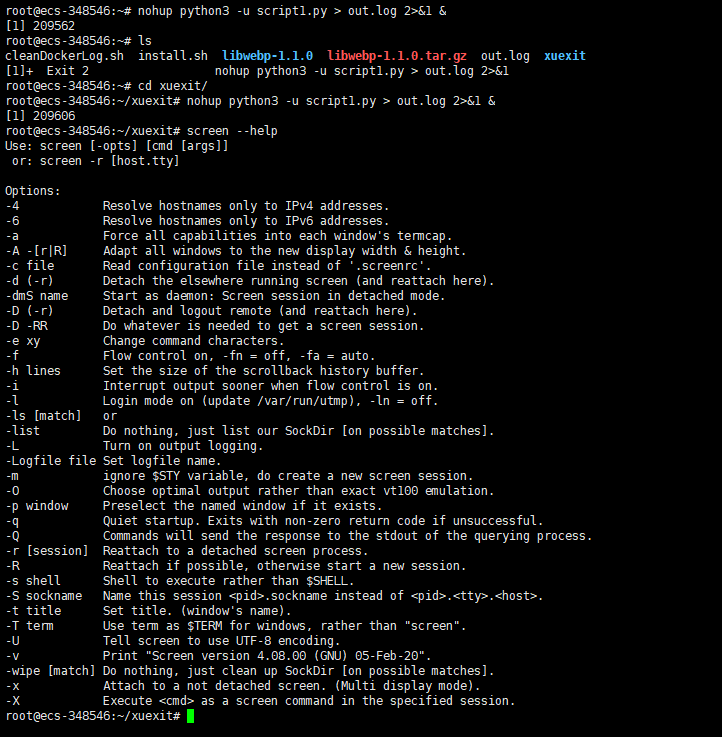搜索到
6
篇与
的结果
-
 ddns-go实现域名动态解析公网IP+公网访问虚拟机内多项目 ddns-go: GitHub - jeessy2/ddns-go: Simple and easy to use DDNS. Support Aliyun, Tencent Cloud, Dnspod, Cloudflare, Callback, Huawei Cloud, Baidu Cloud, Porkbun, GoDaddy, Namecheap, NameSilo...前言公司买了一台服务器后需要将原先阿里云的测试机上部署的站点迁移到公司内,正好有公网IP,只不过是动态的需要借助技术实现域名动态dns解析。内容实现效果:主机开放380作为http协议端口,转发端口到虚拟机的80。主机开放3443作为https协议端口,转发端口到虚拟机的443。通过域名http://A.com:380或https://A.com:3443访问虚拟机的项目A通过域名http://B.com:380或https://B.com:3443访问虚拟机的项目B直接通过文件运行的方式比docker方便的多。./ddns-go -s install -f 600 -c /Users/name/.ddns_go_config.yaml运行后访问虚拟机的http://192.168.99.48:9876/进入ddns-go的控制面板,配置一下信息。配置完事使用Itdog进行ping域名测试域名已经成功解析到公司的公网IP上了。虚拟机内使用宝塔配置一下域名即可。域名描述https://xxx:3443/HTTPS协议http://xxx:380/HTTP协议
ddns-go实现域名动态解析公网IP+公网访问虚拟机内多项目 ddns-go: GitHub - jeessy2/ddns-go: Simple and easy to use DDNS. Support Aliyun, Tencent Cloud, Dnspod, Cloudflare, Callback, Huawei Cloud, Baidu Cloud, Porkbun, GoDaddy, Namecheap, NameSilo...前言公司买了一台服务器后需要将原先阿里云的测试机上部署的站点迁移到公司内,正好有公网IP,只不过是动态的需要借助技术实现域名动态dns解析。内容实现效果:主机开放380作为http协议端口,转发端口到虚拟机的80。主机开放3443作为https协议端口,转发端口到虚拟机的443。通过域名http://A.com:380或https://A.com:3443访问虚拟机的项目A通过域名http://B.com:380或https://B.com:3443访问虚拟机的项目B直接通过文件运行的方式比docker方便的多。./ddns-go -s install -f 600 -c /Users/name/.ddns_go_config.yaml运行后访问虚拟机的http://192.168.99.48:9876/进入ddns-go的控制面板,配置一下信息。配置完事使用Itdog进行ping域名测试域名已经成功解析到公司的公网IP上了。虚拟机内使用宝塔配置一下域名即可。域名描述https://xxx:3443/HTTPS协议http://xxx:380/HTTP协议 -
 服务器无法通过SSH连接Clone项目 给仓库部署了服务器上的SSH之后仍然无法Clone项目如下命令测试:ssh -T [email protected]也无法正常响应可能22端口出问题了,然后进入~/.ssh/目录下修改config文件,建议直接在终端中输入vim ~/.ssh/config,使用vim编辑器打开此文件,一般是为空,然后加上以下代码:# Default github user self Host github.com port 443 # 默认是22端口 HostName ssh.github.com IdentityFile ~/.ssh/id_rsa这样的话,github22端口超时的问题就解决了,证明ssh连接是没有问题的,这样github的项目可以正常的push和pull了。引用1."ssh:connect to host github.com port 22: Connection timed out"问题的解决:https://blog.csdn.net/qq_38330148/article/details/109371362
服务器无法通过SSH连接Clone项目 给仓库部署了服务器上的SSH之后仍然无法Clone项目如下命令测试:ssh -T [email protected]也无法正常响应可能22端口出问题了,然后进入~/.ssh/目录下修改config文件,建议直接在终端中输入vim ~/.ssh/config,使用vim编辑器打开此文件,一般是为空,然后加上以下代码:# Default github user self Host github.com port 443 # 默认是22端口 HostName ssh.github.com IdentityFile ~/.ssh/id_rsa这样的话,github22端口超时的问题就解决了,证明ssh连接是没有问题的,这样github的项目可以正常的push和pull了。引用1."ssh:connect to host github.com port 22: Connection timed out"问题的解决:https://blog.csdn.net/qq_38330148/article/details/109371362 -
 使用Frp实现内网穿透便于外网访问本机JavaWeb项目 使用Frp实现内网穿透便于外网访问本机JavaWeb项目背景在微信开发者工具里调用uni.getLocation调试没有效果,笔记本没有对应的传感器真机调试需要勾选微信小程序位置接口权限,由于后端部署在本机上,真机调试无法链接,所以进行一下内网穿透准备工作搭建一个完整的frp服务链,我们需要VPS一台(也可以是具有公网IP的实体机)访问目标设备(就是你最终要访问的设备)简单的Linux基础(会用cp等几个简单命令即可)文章中用到的端口别忘记设置安全组和宝塔防火墙!服务端设置SSH连接到VPS之后运行如下命令查看处理器架构,根据架构下载不同版本的frparch查看结果,如果是“X86_64“即可选择”amd64”,运行如下命令,根据架构不同,选择相应版本并进行下载wget https://github.com/fatedier/frp/releases/download/v0.51.0/frp_0.51.0_linux_amd64.tar.gz然后解压tar -zxvf frp_0.51.0_linux_amd64.tar.gz文件夹改个名,方便使用cp -r frp_0.51.0_linux_amd64 frp把解压出来的文件夹复制到你想要的目录下,为了方便我直接放在用户目录下了,进入该目录cd frp查看一下文件ls -a我们只需要关注如下几个文件frpsfrps.inifrpcfrpc.ini前两个文件(s结尾代表server)分别是服务端程序和服务端配置文件,后两个文件(c结尾代表client)分别是客户端程序和客户端配置文件。因为我们正在配置服务端,可以删除客户端的两个文件rm frpc rm frpc.ini然后修改frps.ini文件vim frps.ini这个文件应有如下格式[common] bind_port = 7000 dashboard_port = 7500 token = 12345678 dashboard_user = admin dashboard_pwd = admin vhost_http_port = 7880 vhost_https_port = 7843 subdomain_host = lisok.cn 如果没有必要,端口均可使用默认值,token、user和password项请自行设置。“bind_port”表示用于客户端和服务端连接的端口,这个端口号我们之后在配置客户端的时候要用到。“dashboard_port”是服务端仪表板的端口,若使用7500端口,在配置完成服务启动后可以通过浏览器访问 x.x.x.x:7500 (其中x.x.x.x为VPS的IP)查看frp服务运行信息。“token”是用于客户端和服务端连接的口令,请自行设置并记录,稍后会用到。“dashboard_user”和“dashboard_pwd”表示打开仪表板页面登录的用户名和密码,自行设置即可。“vhost_http_port”和“vhost_https_port”用于反向代理HTTP主机时使用。"subdomain_host"自定义二级域名,后续在客户端会配置一个"subdomain",部署完成后将通过{subdomain}.{subdomain_host}:{vhost_http_port} 来访问自己的 web 服务。本来想通过ip来访问,但是不设置域名的话会出错 官方文档:https://gofrp.org/docs/features/http-https/subdomain/编辑完成后保存(vim保存如果不会请自行搜索)。之后我们就可以运行frps的服务端了./frps -c frps.ini如果看到屏幕输出这样一段内容,即表示运行正常,如果出现错误提示,请检查上面的步骤。2023/07/07 15:22:39 [I] [service.go:130] frps tcp listen on 0.0.0.0:7000 2023/07/07 15:22:39 [I] [service.go:172] http service listen on 0.0.0.0:7880 2023/07/07 15:22:39 [I] [service.go:193] https service listen on 0.0.0.0:7843 2023/07/07 15:22:39 [I] [service.go:216] Dashboard listen on 0.0.0.0:7500 2023/07/07 15:22:39 [I] [root.go:210] Start frps success此时访问 x.x.x.x:7500 并使用自己设置的用户名密码登录,即可看到仪表板界面服务端后台运行至此,我们的服务端仅运行在前台,如果Ctrl+C停止或者关闭SSH窗口后,frps均会停止运行,因而我们使用 nohup命令将其运行在后台。nohup后台程序管理或关闭相关命令可自行查询资料,上面这个连接中也有所提及。nohup ./frps -c frps.ini &输出如下内容即表示正常运行nohup: ignoring input and appending output to 'nohup.out'此时可先使用Ctrl+C关闭nohup,frps依然会在后台运行,使用jobs 或者 ps -aux | grep frps命令查看后台运行的程序在结果中我们可以看到frps正在后台正常运行[1]+ Running nohup ./frps -c frps.ini &此时访问 x.x.x.x:7500 依然可以打开仪表板界面,至此,服务端即设置完成,你可以关闭SSH窗口了。客户端设置frp的客户端就是我们想要真正进行访问的那台设备,大多数情况下应该会是一台Windows主机,因而本文使用Windows主机做例子;Linux配置方法类似,不再赘述。同样地,根据客户端设备的情况选择相应的frp程序进行下载,Windows下下载和解压等步骤不再描述。假定你下载了“frp_0.51.0_windows_amd64.zip”,将其解压在了C盘根目录下,并且将文件夹重命名为“frp”,可以删除其中的frps和frps.ini文件。用文本编辑器打开frpc.ini,与服务端类似,内容如下。[common] server_addr=116.xxx.xxx.xxx server_port=7000 token=12345678 [web] type=http local_port=8085 remote_port=7880 subdomain=nwys # 仅仅复制以上即可,以下是其他协议的例子,不必复制 [rdp] type = tcp local_ip = 127.0.0.1 local_port = 3389 remote_port = 7001 [smb] type = tcp local_ip = 127.0.0.1 local_port = 445 remote_port = 7002其中common字段下的三项即为服务端的设置。“server_addr”为服务端IP地址,填入即可。“server_port”为服务器端口,填入你设置的端口号即可,如果未改变就是7000“token”是你在服务器上设置的连接口令,原样填入即可。自定义规则frp实际使用时,会按照端口号进行对应的转发,原理如下图所示。上面frpc.ini的rdp、smb字段都是自己定义的规则,自定义端口对应时格式如下。“[xxx]”表示一个规则名称,自己定义,便于查询即可。“type”表示转发的协议类型,有TCP和UDP等选项可以选择,如有需要请自行查询frp手册。“local_port”是本地应用的端口号,按照实际应用工作在本机的端口号填写即可。“remote_port”是该条规则在服务端开放的端口号,自己填写并记录即可。RDP,即Remote Desktop 远程桌面,Windows的RDP默认端口是3389,协议为TCP,建议使用frp远程连接前,在局域网中测试好,能够成功连接后再使用frp穿透连接。SMB,即Windows文件共享所使用的协议,默认端口号445,协议TCP,本条规则可实现远程文件访问。配置完成frpc.ini后,就可以运行frpc了frpc程序不能直接双击运行!使用命令提示符或Powershell进入该目录下cd C:\frp并执行./frpc -c frpc.ini运行frpc程序,窗口中输出如下内容表示运行正常。2023/07/07 16:14:56 [I] [service.go:205] login to server success, get run id [2b65b4e58a5917ac], server udp port [0] 2023/07/07 16:14:56 [I] [proxy_manager.go:136] [2b65b4e58a5917ac] proxy added: [rdp smb] 2023/07/07 16:14:56 [I] [control.go:143] [smb] start proxy success 2023/07/07 16:14:56 [I] [control.go:143] [rdp] start proxy success不要关闭命令行窗口,此时可以在局域网外使用相应程序访问 x.x.x.x:xxxx (IP为VPS的IP,端口为自定义的remote_port)即可访问到相应服务。工具使用参考引用7的地址软件设置中的参数不包含域名设置,所以建议手动编辑一下配置文件再使用软件托管。引用frp官网-简单、高效的内网穿透工具:https://gofrp.org/frp github release:https://github.com/fatedier/frp/releasesfrp document:https://gofrp.org/docs/overview/使用frp进行内网穿透:https://sspai.com/post/52523使用frp进行内网穿透:https://blog.csdn.net/qq_41743601/article/details/127461156新手入门 - 详解 frp 内网穿透 frpc.ini 配置:https://www.ioiox.com/archives/79.htmlCnFRP控制台-内网映射外网访问的工具 : [https://www.52pojie.cn/thread-1647522-1-1.html]
使用Frp实现内网穿透便于外网访问本机JavaWeb项目 使用Frp实现内网穿透便于外网访问本机JavaWeb项目背景在微信开发者工具里调用uni.getLocation调试没有效果,笔记本没有对应的传感器真机调试需要勾选微信小程序位置接口权限,由于后端部署在本机上,真机调试无法链接,所以进行一下内网穿透准备工作搭建一个完整的frp服务链,我们需要VPS一台(也可以是具有公网IP的实体机)访问目标设备(就是你最终要访问的设备)简单的Linux基础(会用cp等几个简单命令即可)文章中用到的端口别忘记设置安全组和宝塔防火墙!服务端设置SSH连接到VPS之后运行如下命令查看处理器架构,根据架构下载不同版本的frparch查看结果,如果是“X86_64“即可选择”amd64”,运行如下命令,根据架构不同,选择相应版本并进行下载wget https://github.com/fatedier/frp/releases/download/v0.51.0/frp_0.51.0_linux_amd64.tar.gz然后解压tar -zxvf frp_0.51.0_linux_amd64.tar.gz文件夹改个名,方便使用cp -r frp_0.51.0_linux_amd64 frp把解压出来的文件夹复制到你想要的目录下,为了方便我直接放在用户目录下了,进入该目录cd frp查看一下文件ls -a我们只需要关注如下几个文件frpsfrps.inifrpcfrpc.ini前两个文件(s结尾代表server)分别是服务端程序和服务端配置文件,后两个文件(c结尾代表client)分别是客户端程序和客户端配置文件。因为我们正在配置服务端,可以删除客户端的两个文件rm frpc rm frpc.ini然后修改frps.ini文件vim frps.ini这个文件应有如下格式[common] bind_port = 7000 dashboard_port = 7500 token = 12345678 dashboard_user = admin dashboard_pwd = admin vhost_http_port = 7880 vhost_https_port = 7843 subdomain_host = lisok.cn 如果没有必要,端口均可使用默认值,token、user和password项请自行设置。“bind_port”表示用于客户端和服务端连接的端口,这个端口号我们之后在配置客户端的时候要用到。“dashboard_port”是服务端仪表板的端口,若使用7500端口,在配置完成服务启动后可以通过浏览器访问 x.x.x.x:7500 (其中x.x.x.x为VPS的IP)查看frp服务运行信息。“token”是用于客户端和服务端连接的口令,请自行设置并记录,稍后会用到。“dashboard_user”和“dashboard_pwd”表示打开仪表板页面登录的用户名和密码,自行设置即可。“vhost_http_port”和“vhost_https_port”用于反向代理HTTP主机时使用。"subdomain_host"自定义二级域名,后续在客户端会配置一个"subdomain",部署完成后将通过{subdomain}.{subdomain_host}:{vhost_http_port} 来访问自己的 web 服务。本来想通过ip来访问,但是不设置域名的话会出错 官方文档:https://gofrp.org/docs/features/http-https/subdomain/编辑完成后保存(vim保存如果不会请自行搜索)。之后我们就可以运行frps的服务端了./frps -c frps.ini如果看到屏幕输出这样一段内容,即表示运行正常,如果出现错误提示,请检查上面的步骤。2023/07/07 15:22:39 [I] [service.go:130] frps tcp listen on 0.0.0.0:7000 2023/07/07 15:22:39 [I] [service.go:172] http service listen on 0.0.0.0:7880 2023/07/07 15:22:39 [I] [service.go:193] https service listen on 0.0.0.0:7843 2023/07/07 15:22:39 [I] [service.go:216] Dashboard listen on 0.0.0.0:7500 2023/07/07 15:22:39 [I] [root.go:210] Start frps success此时访问 x.x.x.x:7500 并使用自己设置的用户名密码登录,即可看到仪表板界面服务端后台运行至此,我们的服务端仅运行在前台,如果Ctrl+C停止或者关闭SSH窗口后,frps均会停止运行,因而我们使用 nohup命令将其运行在后台。nohup后台程序管理或关闭相关命令可自行查询资料,上面这个连接中也有所提及。nohup ./frps -c frps.ini &输出如下内容即表示正常运行nohup: ignoring input and appending output to 'nohup.out'此时可先使用Ctrl+C关闭nohup,frps依然会在后台运行,使用jobs 或者 ps -aux | grep frps命令查看后台运行的程序在结果中我们可以看到frps正在后台正常运行[1]+ Running nohup ./frps -c frps.ini &此时访问 x.x.x.x:7500 依然可以打开仪表板界面,至此,服务端即设置完成,你可以关闭SSH窗口了。客户端设置frp的客户端就是我们想要真正进行访问的那台设备,大多数情况下应该会是一台Windows主机,因而本文使用Windows主机做例子;Linux配置方法类似,不再赘述。同样地,根据客户端设备的情况选择相应的frp程序进行下载,Windows下下载和解压等步骤不再描述。假定你下载了“frp_0.51.0_windows_amd64.zip”,将其解压在了C盘根目录下,并且将文件夹重命名为“frp”,可以删除其中的frps和frps.ini文件。用文本编辑器打开frpc.ini,与服务端类似,内容如下。[common] server_addr=116.xxx.xxx.xxx server_port=7000 token=12345678 [web] type=http local_port=8085 remote_port=7880 subdomain=nwys # 仅仅复制以上即可,以下是其他协议的例子,不必复制 [rdp] type = tcp local_ip = 127.0.0.1 local_port = 3389 remote_port = 7001 [smb] type = tcp local_ip = 127.0.0.1 local_port = 445 remote_port = 7002其中common字段下的三项即为服务端的设置。“server_addr”为服务端IP地址,填入即可。“server_port”为服务器端口,填入你设置的端口号即可,如果未改变就是7000“token”是你在服务器上设置的连接口令,原样填入即可。自定义规则frp实际使用时,会按照端口号进行对应的转发,原理如下图所示。上面frpc.ini的rdp、smb字段都是自己定义的规则,自定义端口对应时格式如下。“[xxx]”表示一个规则名称,自己定义,便于查询即可。“type”表示转发的协议类型,有TCP和UDP等选项可以选择,如有需要请自行查询frp手册。“local_port”是本地应用的端口号,按照实际应用工作在本机的端口号填写即可。“remote_port”是该条规则在服务端开放的端口号,自己填写并记录即可。RDP,即Remote Desktop 远程桌面,Windows的RDP默认端口是3389,协议为TCP,建议使用frp远程连接前,在局域网中测试好,能够成功连接后再使用frp穿透连接。SMB,即Windows文件共享所使用的协议,默认端口号445,协议TCP,本条规则可实现远程文件访问。配置完成frpc.ini后,就可以运行frpc了frpc程序不能直接双击运行!使用命令提示符或Powershell进入该目录下cd C:\frp并执行./frpc -c frpc.ini运行frpc程序,窗口中输出如下内容表示运行正常。2023/07/07 16:14:56 [I] [service.go:205] login to server success, get run id [2b65b4e58a5917ac], server udp port [0] 2023/07/07 16:14:56 [I] [proxy_manager.go:136] [2b65b4e58a5917ac] proxy added: [rdp smb] 2023/07/07 16:14:56 [I] [control.go:143] [smb] start proxy success 2023/07/07 16:14:56 [I] [control.go:143] [rdp] start proxy success不要关闭命令行窗口,此时可以在局域网外使用相应程序访问 x.x.x.x:xxxx (IP为VPS的IP,端口为自定义的remote_port)即可访问到相应服务。工具使用参考引用7的地址软件设置中的参数不包含域名设置,所以建议手动编辑一下配置文件再使用软件托管。引用frp官网-简单、高效的内网穿透工具:https://gofrp.org/frp github release:https://github.com/fatedier/frp/releasesfrp document:https://gofrp.org/docs/overview/使用frp进行内网穿透:https://sspai.com/post/52523使用frp进行内网穿透:https://blog.csdn.net/qq_41743601/article/details/127461156新手入门 - 详解 frp 内网穿透 frpc.ini 配置:https://www.ioiox.com/archives/79.htmlCnFRP控制台-内网映射外网访问的工具 : [https://www.52pojie.cn/thread-1647522-1-1.html] -
 homestead中如何切换某应用环境变量对应的版本? 在Homestead中切换PHP环境变量对应的版本可以通过以下步骤完成:登录到Homestead虚拟机中,可以使用如下命令登录:vagrant ssh执行以下命令查看Homestead中已经安装的PHP版本:update-alternatives --display php执行后,会列出Homestead中已经安装的PHP版本以及它们的路径。执行以下命令来切换PHP环境变量对应的版本:sudo update-alternatives --set php /usr/bin/phpX.X其中,X.X是你想要切换到的PHP版本号,比如如果你想切换到PHP 7.4版本,命令应该是:sudo update-alternatives --set php /usr/bin/php7.4切换成功后,执行以下命令查看PHP版本是否已经切换:php -v执行后,会显示当前PHP版本号,如果版本号是你想要的版本,则切换成功。
homestead中如何切换某应用环境变量对应的版本? 在Homestead中切换PHP环境变量对应的版本可以通过以下步骤完成:登录到Homestead虚拟机中,可以使用如下命令登录:vagrant ssh执行以下命令查看Homestead中已经安装的PHP版本:update-alternatives --display php执行后,会列出Homestead中已经安装的PHP版本以及它们的路径。执行以下命令来切换PHP环境变量对应的版本:sudo update-alternatives --set php /usr/bin/phpX.X其中,X.X是你想要切换到的PHP版本号,比如如果你想切换到PHP 7.4版本,命令应该是:sudo update-alternatives --set php /usr/bin/php7.4切换成功后,执行以下命令查看PHP版本是否已经切换:php -v执行后,会显示当前PHP版本号,如果版本号是你想要的版本,则切换成功。 -
 使用Nginx反向代理接入欣赏小姐姐视频站点 前言最近网上冲浪发现了这种欣赏小姐姐的视频站点 ::(你懂的) ,于是想整一个集成到blog里。源站点: 欣赏小姐姐:https://xjiejie.vip/ 成果展示: 欣赏小姐姐:https://www.lisok.cn/online-tiktok.html1.先抓包拿接口😋 对方的反扒意识蛮强的 1.屏蔽了页面上的右键 2.F12打开开发者工具,页面会自动关闭 3.若可以成功打开开发者工具,那么页面在请求数据的时候还会再次检测,若被发现页面会自动关闭。于是干脆放弃用开发者工具了,直接上Fiddler成功拿到接口:URL:https://xjiejie.vip/zb_users/theme/lanyexvideo/include/video.php Param: # 随机值,防止懒请求: t:xxx Header: # 模拟请求的过程中发现有防盗链,校验Referer请求头 Referer:https://xjiejie.vip/ 2.页面请求博客的网络请求用的JQuery,那请求就由Ajax负责:index.html$(".getUrl").click(function () { let url = "https://xjiejie.vip/zb_users/theme/lanyexvideo/include/video.php?t=" + Math.random(); $.ajax({ url: url, type: "GET", dataType: "json", success: function (data) { console.log(data); $("#video").attr("src", data.playurl); }, }); });遇到了跨域问题,意料之中,这肯定不能让对方服务器去加响应头,只得我们自己去做一个代理访问。3.PHP代理流程:由原来的前端直接访问对方服务器 变成了 前端访问自己的代理PHP文件,再由PHP去向对方服务器发起请求返回结果。proc.php<?php // 对方的响应有gzip压缩,需要解压缩 function gunzip($zipped) { $offset = 0; if (substr($zipped, 0, 2) == "\x1f\x8b") $offset = 2; if (substr($zipped, $offset, 1) == "\x08") { return gzinflate(substr($zipped, $offset + 8)); } return "Unknown Format"; } // 发起网络请求 $url = 'https://xjiejie.vip/zb_users/theme/lanyexvideo/include/video.php?t=' . time(); // 发起GET请求 $ch = curl_init(); curl_setopt($ch, CURLOPT_URL, $url); curl_setopt($ch, CURLOPT_RETURNTRANSFER, 1); // 设置请求头 curl_setopt($ch, CURLOPT_HTTPHEADER, array( 'Content-Type: application/json', 'Accept: application/json', 'Referer: https://xjiejie.vip/', 'Accept-Encoding: gzip, deflate, br', )); // 关闭ssl curl_setopt($ch, CURLOPT_SSL_VERIFYPEER, false); curl_setopt($ch, CURLOPT_SSL_VERIFYHOST, false); curl_setopt($ch, CURLINFO_HEADER_OUT, 0); curl_setopt($ch, CURLOPT_HEADER, 0); $output = curl_exec($ch); // 若有错误,则抛出异常 if (curl_errno($ch)) { echo 'Error:' . curl_error($ch); exit; } curl_close($ch); // 输出结果 $arr = []; // 获取请求头的Referer $arr = json_decode(gunzip($output), true); $arr['referer'] = $_SERVER['HTTP_REFERER']; $arr['host'] = $_SERVER['HTTP_HOST']; // 输出json header('Content-Type: application/json'); echo json_encode($arr);对应的前端的请求路径也要修改index.htmllet url = "/proc.php" + Math.random();4.Nginx代理最近刚开始学习Nginx,边查资料边测试,实现了这个功能4.1 编写配置文件直接在网站的配置文件中做如下修改:lisok.cn.... location /xjiejie/video/ { proxy_pass https://xjiejie.vip/zb_users/theme/lanyexvideo/include/video.php; proxy_set_header Referer "https://xjiejie.vip/"; proxy_set_header Content-Type "application/json"; proxy_set_header Accept-Encoding "gzip, deflate, br"; proxy_set_header User-Agent "Mozilla/5.0 (Windows NT 10.0; Win64; x64) AppleWebKit/537.36 (KHTML, like Gecko) Chrome/103.0.0.0 Safari/537.36"; proxy_set_header Accept "application/json"; proxy_set_header Host "xjiejie.vip"; } location / { # !!!原先下三行的内容是没有在 location / 中的!!! #REWRITE-START URL重写规则引用,修改后将导致面板设置的伪静态规则失效 include /www/server/panel/vhost/rewrite/lisok.cn.conf; #REWRITE-END } ....index.htmllet url = "/xjiejie/video?t=" + Math.random(); $.ajax({ url: url, type: "GET", dataType: "json", success: function (data) { console.log(data); $("#video").attr("src", data.playurl); }, }); });更新:2022.9.8 更新接口今天访问的时候发现不能播放视频了,查看接口发现对方更换了域名nginx配置文件也进行同步更新即可 location /xjiejie/video { proxy_pass https://xjiejie.co/zb_users/theme/lanyexvideo/include/video.php; proxy_set_header Referer "https://xjiejie.co/"; proxy_set_header Content-Type "application/json"; proxy_set_header Accept-Encoding "gzip, deflate, br"; proxy_set_header User-Agent "Mozilla/5.0 (Windows NT 10.0; Win64; x64) AppleWebKit/537.36 (KHTML, like Gecko) Chrome/103.0.0.0 Safari/537.36"; proxy_set_header Accept "application/json"; proxy_set_header Host "xjiejie.co"; }5.注意事项PHPStudy集成的是Nginx v1.15.11,这版本使用中会有问题,即使修改了Referer后,反向代理访问对方的站点还是会返回404,后面升级到Nginx v1.16.1就好了。typecho会有伪静态的配置,若先加载的伪静态配置会导致访问接口时候返回页面未找到的404错误,所以nginx的配置项要先于伪静态的配置项。
使用Nginx反向代理接入欣赏小姐姐视频站点 前言最近网上冲浪发现了这种欣赏小姐姐的视频站点 ::(你懂的) ,于是想整一个集成到blog里。源站点: 欣赏小姐姐:https://xjiejie.vip/ 成果展示: 欣赏小姐姐:https://www.lisok.cn/online-tiktok.html1.先抓包拿接口😋 对方的反扒意识蛮强的 1.屏蔽了页面上的右键 2.F12打开开发者工具,页面会自动关闭 3.若可以成功打开开发者工具,那么页面在请求数据的时候还会再次检测,若被发现页面会自动关闭。于是干脆放弃用开发者工具了,直接上Fiddler成功拿到接口:URL:https://xjiejie.vip/zb_users/theme/lanyexvideo/include/video.php Param: # 随机值,防止懒请求: t:xxx Header: # 模拟请求的过程中发现有防盗链,校验Referer请求头 Referer:https://xjiejie.vip/ 2.页面请求博客的网络请求用的JQuery,那请求就由Ajax负责:index.html$(".getUrl").click(function () { let url = "https://xjiejie.vip/zb_users/theme/lanyexvideo/include/video.php?t=" + Math.random(); $.ajax({ url: url, type: "GET", dataType: "json", success: function (data) { console.log(data); $("#video").attr("src", data.playurl); }, }); });遇到了跨域问题,意料之中,这肯定不能让对方服务器去加响应头,只得我们自己去做一个代理访问。3.PHP代理流程:由原来的前端直接访问对方服务器 变成了 前端访问自己的代理PHP文件,再由PHP去向对方服务器发起请求返回结果。proc.php<?php // 对方的响应有gzip压缩,需要解压缩 function gunzip($zipped) { $offset = 0; if (substr($zipped, 0, 2) == "\x1f\x8b") $offset = 2; if (substr($zipped, $offset, 1) == "\x08") { return gzinflate(substr($zipped, $offset + 8)); } return "Unknown Format"; } // 发起网络请求 $url = 'https://xjiejie.vip/zb_users/theme/lanyexvideo/include/video.php?t=' . time(); // 发起GET请求 $ch = curl_init(); curl_setopt($ch, CURLOPT_URL, $url); curl_setopt($ch, CURLOPT_RETURNTRANSFER, 1); // 设置请求头 curl_setopt($ch, CURLOPT_HTTPHEADER, array( 'Content-Type: application/json', 'Accept: application/json', 'Referer: https://xjiejie.vip/', 'Accept-Encoding: gzip, deflate, br', )); // 关闭ssl curl_setopt($ch, CURLOPT_SSL_VERIFYPEER, false); curl_setopt($ch, CURLOPT_SSL_VERIFYHOST, false); curl_setopt($ch, CURLINFO_HEADER_OUT, 0); curl_setopt($ch, CURLOPT_HEADER, 0); $output = curl_exec($ch); // 若有错误,则抛出异常 if (curl_errno($ch)) { echo 'Error:' . curl_error($ch); exit; } curl_close($ch); // 输出结果 $arr = []; // 获取请求头的Referer $arr = json_decode(gunzip($output), true); $arr['referer'] = $_SERVER['HTTP_REFERER']; $arr['host'] = $_SERVER['HTTP_HOST']; // 输出json header('Content-Type: application/json'); echo json_encode($arr);对应的前端的请求路径也要修改index.htmllet url = "/proc.php" + Math.random();4.Nginx代理最近刚开始学习Nginx,边查资料边测试,实现了这个功能4.1 编写配置文件直接在网站的配置文件中做如下修改:lisok.cn.... location /xjiejie/video/ { proxy_pass https://xjiejie.vip/zb_users/theme/lanyexvideo/include/video.php; proxy_set_header Referer "https://xjiejie.vip/"; proxy_set_header Content-Type "application/json"; proxy_set_header Accept-Encoding "gzip, deflate, br"; proxy_set_header User-Agent "Mozilla/5.0 (Windows NT 10.0; Win64; x64) AppleWebKit/537.36 (KHTML, like Gecko) Chrome/103.0.0.0 Safari/537.36"; proxy_set_header Accept "application/json"; proxy_set_header Host "xjiejie.vip"; } location / { # !!!原先下三行的内容是没有在 location / 中的!!! #REWRITE-START URL重写规则引用,修改后将导致面板设置的伪静态规则失效 include /www/server/panel/vhost/rewrite/lisok.cn.conf; #REWRITE-END } ....index.htmllet url = "/xjiejie/video?t=" + Math.random(); $.ajax({ url: url, type: "GET", dataType: "json", success: function (data) { console.log(data); $("#video").attr("src", data.playurl); }, }); });更新:2022.9.8 更新接口今天访问的时候发现不能播放视频了,查看接口发现对方更换了域名nginx配置文件也进行同步更新即可 location /xjiejie/video { proxy_pass https://xjiejie.co/zb_users/theme/lanyexvideo/include/video.php; proxy_set_header Referer "https://xjiejie.co/"; proxy_set_header Content-Type "application/json"; proxy_set_header Accept-Encoding "gzip, deflate, br"; proxy_set_header User-Agent "Mozilla/5.0 (Windows NT 10.0; Win64; x64) AppleWebKit/537.36 (KHTML, like Gecko) Chrome/103.0.0.0 Safari/537.36"; proxy_set_header Accept "application/json"; proxy_set_header Host "xjiejie.co"; }5.注意事项PHPStudy集成的是Nginx v1.15.11,这版本使用中会有问题,即使修改了Referer后,反向代理访问对方的站点还是会返回404,后面升级到Nginx v1.16.1就好了。typecho会有伪静态的配置,若先加载的伪静态配置会导致访问接口时候返回页面未找到的404错误,所以nginx的配置项要先于伪静态的配置项。 -
 【转载】linux screen的用法 1.前言大家在初次接触linux时,会发现linux操作和windows操作太不相同的,windows都是图形操作界面,而linux一般是命令行操作.当然,linux也有图形操作界面,但是我们在将vps作为网络生产环境时,安装图形界面不光费时费力,更费vps那少的可怜的系统资源,所以,还是命令行吧,可是命令行只有一个,linux下编译命令一般执行也比较慢,如编译军哥的lnmp,少则半小时二十分钟,多则三小时五小时,一旦断开,正在编译的软件也就完了,这很不符合偶们的折腾精神,难道就木有个解决方法?当然有,那就是screen。一、神马是screen?Screen是一个可以在多个进程之间多路复用一个物理终端的全屏窗口管理器。Screen中有会话的概念,用户可以在一个会话中创建多个screen窗口,在每一个screen窗口中就像操作一个真实的telnet/SSH连接窗口那样。通俗的讲,screen命令用于新建一个或多个“命令行窗口”,在新建的这“窗口”中,可以执行命令;每个“窗口”都是独立并行的。二、安装screen要想使用screen,当然得有screen了,不是所有的linux系统都安装了screen,如果木有安装,可以使用一下命令安装:# centos: yum install screen # debian / ubuntu: sudo apt-get install screen安装也就分分钟的事情,中途需要输入y并按回车执行;三、使用screen1.创建会话:最简单的就是直接输入screen回车,一个新会话就完成了(debian下会有提示,再按一次回车就可以了),但偶还是推荐用下面的命令来创建会话:screen -S php上面命令的意思就是新创建一个名为php的会话,这时你可以继续输入其它命令,如编译php,费时很长,不用管它,喝杯茶先;2.离开会话,按住键盘上的ctrl,然后依次按a和d,好了,又回到主会话了,这时你可以继续创建其它会话或者执行其它命令,对我们创建的会话内容没有任何影响,你甚至可以退出会话;3.恢复创建的会话:如果还记得会话名称,可以输入命令:screen -r php上面命令的意思就是恢复名为php的会话,如果你只创建了一个会话,直接如入命令screen -r就可以恢复了,如果不记得会话名称或者我直接输入screen创建的会话,怎么办呢,那就要用到下面的命令;4.查看已经创建的会话:screen -ls上面的命令的意思就是查看本机已经创建的会话,可以查看会话的名称和id,恢复时可以使用id代替名称;5.有时在恢复screen时会出现There is no screen to be resumed matching **,遇到这种情况咋办呢?输入命令screen -d ****然后再使用恢复命令恢复就ok了6.退出screen,使用screen会耗费一定的系统资源,所以当screen中的命令执行完毕之后,最好退出screen,直接输入命令exit就可以退出了。7.其它命令Ctrl + a,d #暂离当前会话 Ctrl + a,c #在当前screen会话中创建一个子会话 Ctrl + a,w #子会话列表 Ctrl + a,p #上一个子会话 Ctrl + a,n #下一个子会话 Ctrl + a,0-9 #在第0窗口至第9子会话间切换四、补充我使用screen是由于后台的python项目用到了selenium,这就要求不管是前台运行或者是后台运行 都必须保持ssh的稳定连接,一旦断开项目就会崩溃。这时候screen的作用就体现了,screen生成新的虚拟终端,将程序与当前终端的相关性剥离,当前终端断开连接,不影响程序的继续运行。五、文章来源作者:IT小C链接:https://www.jianshu.com/p/e91746ef4058来源:简书著作权归作者所有。商业转载请联系作者获得授权,非商业转载请注明出处。
【转载】linux screen的用法 1.前言大家在初次接触linux时,会发现linux操作和windows操作太不相同的,windows都是图形操作界面,而linux一般是命令行操作.当然,linux也有图形操作界面,但是我们在将vps作为网络生产环境时,安装图形界面不光费时费力,更费vps那少的可怜的系统资源,所以,还是命令行吧,可是命令行只有一个,linux下编译命令一般执行也比较慢,如编译军哥的lnmp,少则半小时二十分钟,多则三小时五小时,一旦断开,正在编译的软件也就完了,这很不符合偶们的折腾精神,难道就木有个解决方法?当然有,那就是screen。一、神马是screen?Screen是一个可以在多个进程之间多路复用一个物理终端的全屏窗口管理器。Screen中有会话的概念,用户可以在一个会话中创建多个screen窗口,在每一个screen窗口中就像操作一个真实的telnet/SSH连接窗口那样。通俗的讲,screen命令用于新建一个或多个“命令行窗口”,在新建的这“窗口”中,可以执行命令;每个“窗口”都是独立并行的。二、安装screen要想使用screen,当然得有screen了,不是所有的linux系统都安装了screen,如果木有安装,可以使用一下命令安装:# centos: yum install screen # debian / ubuntu: sudo apt-get install screen安装也就分分钟的事情,中途需要输入y并按回车执行;三、使用screen1.创建会话:最简单的就是直接输入screen回车,一个新会话就完成了(debian下会有提示,再按一次回车就可以了),但偶还是推荐用下面的命令来创建会话:screen -S php上面命令的意思就是新创建一个名为php的会话,这时你可以继续输入其它命令,如编译php,费时很长,不用管它,喝杯茶先;2.离开会话,按住键盘上的ctrl,然后依次按a和d,好了,又回到主会话了,这时你可以继续创建其它会话或者执行其它命令,对我们创建的会话内容没有任何影响,你甚至可以退出会话;3.恢复创建的会话:如果还记得会话名称,可以输入命令:screen -r php上面命令的意思就是恢复名为php的会话,如果你只创建了一个会话,直接如入命令screen -r就可以恢复了,如果不记得会话名称或者我直接输入screen创建的会话,怎么办呢,那就要用到下面的命令;4.查看已经创建的会话:screen -ls上面的命令的意思就是查看本机已经创建的会话,可以查看会话的名称和id,恢复时可以使用id代替名称;5.有时在恢复screen时会出现There is no screen to be resumed matching **,遇到这种情况咋办呢?输入命令screen -d ****然后再使用恢复命令恢复就ok了6.退出screen,使用screen会耗费一定的系统资源,所以当screen中的命令执行完毕之后,最好退出screen,直接输入命令exit就可以退出了。7.其它命令Ctrl + a,d #暂离当前会话 Ctrl + a,c #在当前screen会话中创建一个子会话 Ctrl + a,w #子会话列表 Ctrl + a,p #上一个子会话 Ctrl + a,n #下一个子会话 Ctrl + a,0-9 #在第0窗口至第9子会话间切换四、补充我使用screen是由于后台的python项目用到了selenium,这就要求不管是前台运行或者是后台运行 都必须保持ssh的稳定连接,一旦断开项目就会崩溃。这时候screen的作用就体现了,screen生成新的虚拟终端,将程序与当前终端的相关性剥离,当前终端断开连接,不影响程序的继续运行。五、文章来源作者:IT小C链接:https://www.jianshu.com/p/e91746ef4058来源:简书著作权归作者所有。商业转载请联系作者获得授权,非商业转载请注明出处。